Vi starete sicuramente chiedendo come mai ho deciso di fare un articolo su come disinstallare l’atteso Picasa 3 per Mac OS, il programma distribuito gratuitamente da Google che permette di organizzare, migliorare e condividere fotografie, quando tutta internet sta acclamando l’uscita di questo prodotto di indubbia utilità. Semplice: non mi piace e la sua disinstallazione non è così immediata come avviene per il 99% dei prodotti della Mela. Finché ero su Windows, Picasa era il software di gestione degli archivi fotografici per eccellenza, ma ora, che da poco più di anno sono passato al mondo Mac, non mi soddisfa più. Gli ho dato una rapida occhiata e, dato che l’unica caratteristica che mi interessava, come il Face Detection, sarà anche presente sul prossimo iLife 09 (che sicuramente acquisterò), ho deciso che avere due software quasi identici come Picasa e iPhoto sullo stesso PC, non faceva al caso mio.
Sul mio Macbook Pro ho oltre 10.000 foto tutte taggate per persona (certo se avessi saputo che avrebbero introdotto il Face Detection, avrei evitato di associare i tag per ogni componente della mia famiglia!) e devo dire che gestire questo archivio con iPhoto è molto più facile che non usando Picasa. Sarà una questione di abitudine, sarà per come gestisce gli eventi, sarà che l’interfaccia grafica di iPhoto è più accogliente di quella di Picasa (un po’ troppo Unix style per i miei gusti), o sarà che è perfettamente integrato con il sistema operativo, resta il fatto che oggi, dopo un oretta dall’installazione, ho deciso di rimuoverlo.
A descrivere meglio questi mie pensieri vi cito una frase di Mac Blog che riassume alcune idee comuni:
Il motivo per cui Google avrebbe potuto scegliere di sviluppare il software per Mac solo ora, a distanza di molto tempo dalla sua comparsa su Windows e Linux, potrebbe essere a mio avviso molto semplice, ovvero che gli utenti Apple non ne hanno assolutamente il minimo bisogno! Sia chiaro, funziona bene, per quel poco che ho provato, e sarebbe perfetto se solo non esistesse già un’applicazione che copre le funzioni svolte dal programma in maniera ottimale: iPhoto, la cui organizzazione è eccellentemente integrata nell’OS e il cui editing non ha nulla da invidiare a Picasa
Disinstallare completamente Picasa 3 per Mac OS X
Purtroppo, per rimuovere qualsiasi traccia di Picasa, non è sufficiente spostare nel cestino l’applicativo Picasa.app presente sotto /Applications/ e il file com.google.picasa.app presente sotto /Users/antonio/Library/Preferences/ (ovvero, quello che normalmente suggeriscono applicativi come AppZapper)

bensì, come si legge su Picasa Help nella sezione Installing and Uninstalling occorre:
- Aprire il Finder e, nella cartella Applications (o in qualsiasi altra directory si è installato Picasa), spostare nel Cestino il file Picasa.app
- Andare nella direvtory /Users/[username}/Library/Application Support/Google/ e spostare nel cestino tutta la directory Picasa 3. Qui, dentro, è presente, tra le altre informazioni, il database logico delle foto (la directory db3) che, con i tag, l’organizzazione in album delle foto e backup delle foto editate, può arrivare ad occupare anche qualche centinaio di megabytes! Se, invece, si intende solo fare il rebuild del database, è sufficiente cancellare solo la cartella db3 e alla successiva riapertura, Picasa rifarà la scansione delle foto.

- Se si è deciso di far scansionare tutto l’hard disk, invece che fargli visionare in sola lettura il db di iPhoto, è possibile che, in presenza di foto, Picasa 3, salvi un file .picasa.ini nelle relative directory (sistema decisamente invasivo di indicizzare le foto). Per cancellare questi file occorre avere i privilegi di Amministratore e occorre visualizzare i file nascosti su Mac (se non volete lavorare da terminale con i comandi “ls -la” potete scaricare l’applicazione gratuita iVisible 2.0.1 per Mac che abilita/disabilita la visione dei file e delle cartelle nascoste su Mac OS X).


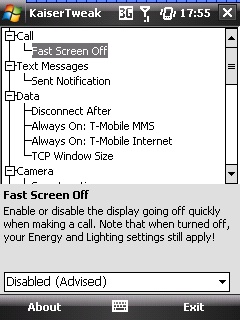
 Chi ha un Mac sicuramente avrà apprezzato la semplicità con cui è possibile creare album fotografici accattivanti con iPhoto. Ma nonostante ciò non tutti sembrano essere soddisfatti del servizio di stampa offerto dalla Apple. Non che non produca album di ottima qualità, ma in molti, compreso il sottoscritto, si sono trovati dinanzi a tante piccole difficoltà.
Chi ha un Mac sicuramente avrà apprezzato la semplicità con cui è possibile creare album fotografici accattivanti con iPhoto. Ma nonostante ciò non tutti sembrano essere soddisfatti del servizio di stampa offerto dalla Apple. Non che non produca album di ottima qualità, ma in molti, compreso il sottoscritto, si sono trovati dinanzi a tante piccole difficoltà. In realtà questo è un
In realtà questo è un 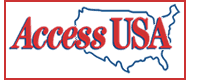 Certo, esistono anche servizi come
Certo, esistono anche servizi come 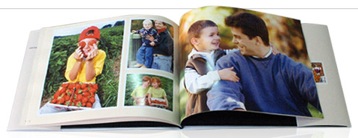
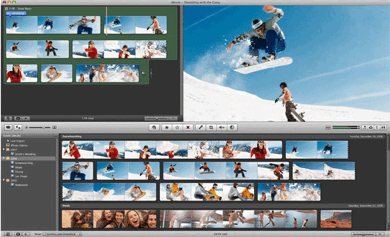
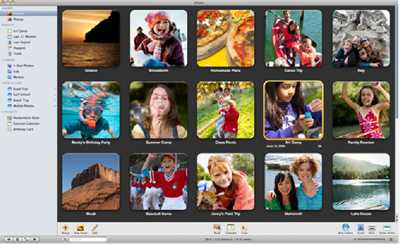


Commenti Recenti